Tout le monde a un problème avec Linux à un moment donné. L'important est la rapidité avec laquelle ce problème est résolu. Le vaste réseau d’aide disponible en ligne sous la forme de blogs, de sites Web et de forums est un élément remarquable de la communauté informatique libre et open source.
Sans aucun doute, cela est d'une importance capitale pour faire connaître et résoudre les problèmes, et il est merveilleux de voir à quel point la communauté est disposée à aider les inconnus, qu'ils soient débutants ou non. Cela étant dit, rien ne bat un peu les connaissances préalables.
Pour vous aider à acquérir les connaissances nécessaires à la bonne marche de vos systèmes Linux, nous avons utilisé nos années d'expérience pour répondre à toutes sortes de questions des lecteurs et les résumer en un riche mélange de connaissances condensées de Linux, qui cibleront les problèmes les plus importants que les utilisateurs de Linux rencontrent régulièrement.
À bien des égards, les ordinateurs sont cette tour de balancement de normes, protocoles, interfaces et fichiers entrelacés. Compte tenu de la complexité d’un système Linux moderne, il est étonnant qu’un PC Linux parvienne à mener à bien la danse délicate de l’alimentation, du lancement du chargeur de démarrage, du transfert du noyau, du chargement des fichiers de son système de fichiers, du démarrage et de la création Interface graphique X avec gestionnaire de bureau graphique interactif, connexion Internet sans fil et tous les autres services fournis par les systèmes modernes.
À tout moment, cette tour vacillante peut s'effondrer – et quand cela arrive, nous sommes là pour vous aider à récupérer les pièces! Notre guide commence au début par le dépannage du processus de démarrage, le traitement des problèmes de base liés au matériel et au système, puis à un matériel plus générique, la mise en réseau et enfin les problèmes de bureau classiques.
Espérons que vous sortirez de l'obscurité avec au moins quelques pépites de connaissances Linux inestimables pour vous aider à rendre votre expérience Linux un peu plus fluide et encore plus agréable. Alors, tournons la page et réparons!
Contenus
Problèmes de démarrage
Vous avez des problèmes de démarrage? Nous abordons les problèmes communs.
Démarrage bloqué
Mon ordinateur ne démarre pas. L’écran de démarrage s’affiche, puis il reste en place.
La première chose à faire est d’être patient: le processus de démarrage peut tenter d’initialiser un composant matériel ou d’accéder au réseau avant sa disponibilité. Celles-ci peuvent expirer après quelques minutes, permettant ainsi au démarrage de continuer ou au moins à un message d'erreur.
Dans le bon vieux temps, les distributions diffusaient des tonnes de texte sur l'écran lors du démarrage, jusqu'à ce qu'il soit devenu à la mode de cacher cela avec un écran de démarrage. Malheureusement, l'écran de démarrage masque également les messages d'erreur. Vous pouvez désactiver l'écran de démarrage dans le menu de démarrage: si votre ordinateur commence à démarrer sans afficher de menu, maintenez la touche Echap enfoncée lors de son démarrage pour appeler le menu.
S'il existe une option de récupération ou de sécurité, sélectionnez-la, car elle désactive l'écran de démarrage et définit souvent des options de démarrage plus sûres (si elles sont potentiellement moins efficaces). Sinon, mettez en surbrillance votre option d'amorçage normal et appuyez sur E pour le modifier. Recherchez la ligne commençant par Linux et recherchez des options telles que quiet, splash ou theme.
Supprimez ces options et appuyez sur F10 pour continuer à démarrer. Cela ne résoudra pas votre problème (sauf s'il s'agit de l'écran de démarrage lui-même), mais vous permettra de voir ce qui se passe et d'obtenir un message d'erreur ou une idée de l'étape à laquelle le démarrage échoue. Ensuite, vous pouvez enquêter davantage. S'il semble s'agir d'un problème de détection de matériel, essayez de déconnecter tout le matériel inutile, tel que les imprimantes, les scanners ou les lance-roquettes USB. Une fois que vous avez résolu le problème, vous pouvez commencer à le résoudre.
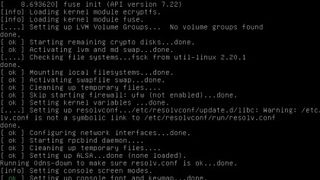
Désactivez les fonctions d'amorçage de votre distribution pour savoir ce qui se passe réellement ou non, au démarrage de votre système.
Erreurs de démarrage
Lorsque je démarre, des messages d’erreur apparaissent le long des lignes de
Pci Express Device Error. Gravité NN. Non corrigé non fatal. Erreur de bus PCI
Type: couche de transaction N. Protocole de contrôle de flux N: d'abord.
Récepteur 1
C’est un problème que je rencontre sur une carte mère récemment achetée qui fonctionne bien avec Windows.
Le matériel fonctionnant sous Windows n'indique pas qu'il est exempt de panne. L’attitude «Cela fonctionne avec Windows, expédiez-la et nous corrigerons tous les autres problèmes avec une mise à jour» n’est pas rare. Pour tout ce qui concerne la carte mère, la première étape consiste à vérifier si une mise à jour du BIOS est disponible.
Même avec une toute nouvelle carte mère, au moment où elle a suivi le processus d'expédition et de distribution pour se rendre de l'Extrême-Orient au fabricant de votre ordinateur, puis au magasin et enfin à vous, un nouveau BIOS est généralement disponible.
Flasher un nouveau BIOS peut résoudre beaucoup de problèmes de démarrage, mais si le vôtre persiste, vous pouvez en faire plus. Vous pouvez modifier la façon dont le noyau traite le matériel avec un certain nombre de paramètres que vous pouvez lui transmettre au moment du démarrage. Dans le menu de démarrage Grub (appuyez sur Echap si elle ne s’affiche pas par défaut), mettez en surbrillance votre option de démarrage normale et appuyez sur E (pour le modifier).
Editez la ligne commençant par le noyau en ajoutant tout ou partie de ces options à la fin de la ligne, séparées par un espace:
noapic
ou
noapictimer, acpi = off
ou
acpi = force
irqpoll
pci = nommconf
pci = nomsi
Notez la différence d’orthographe entre les deuxième et troisième séries d’options – à propos de tout ce qui acpi et apic ont en commun est les lettres dans leurs noms. Appuyez sur F10 pour démarrer avec les options que vous avez ajoutées. Une fois que vous avez trouvé une combinaison associant le noyau et votre matériel, rendez la modification permanente en ajoutant les options à GRUB_CMDLINE_LINUX_DEFAULT et GRUB_CMDLINE_LINUX dans / etc / default / grub, en enregistrant le fichier et en mettant à jour Grub à l'aide de l'une de ces commandes. .
Lequel dépend de votre distribution – si le premier échoue, essayez le deuxième et ensuite le troisième.
sudo update-grub2
sudo grub2-mkconfig -o / boot/grub2/grub.cfg
sudo grub2-mkconfig -o / boot/grub/grub.cfg
Réinstaller Windows cassé sous Linux
J'ai installé Linux sur mon ordinateur Windows et cela me donnait le choix de l’utiliser quand je l’allumais. J'ai récemment eu à réinstaller Windows et maintenant Linux a disparu.
Je ne souhaite pas réinstaller Linux car je perdrais tous mes documents et paramètres. Est-il possible de récupérer mon Linux?
Linux utilise le chargeur de démarrage Grub pour choisir entre différentes options de démarrage, mais Windows utilise son propre chargeur de démarrage. Un chargeur de démarrage est un petit morceau de code intégré au démarrage de votre disque dur qui relance le processus de chargement de votre système d'exploitation.
Lorsque vous avez installé Windows, il a installé son propre chargeur de démarrage, écrasant votre Grub existant. Ne vous inquiétez pas, il ne reste plus que le code du chargeur de démarrage: votre système Linux et vos fichiers sont toujours présents. Il vous suffit de restaurer Grub. Certains disques d'installation de distribution ont une option pour réparer le chargeur de démarrage, ou il existe une option plus générique dans Rescatux.
Démarrez à partir du CD Rescatux et sélectionnez l’option Restore Grub. Ceci recherchera vos partitions Linux et vous demandera de choisir la partition contenant le système de fichiers racine de votre installation Linux, puis vous demandera sur quel disque dur vous voulez installer Grub – habituellement / dev / sda, le premier disque. La fenêtre peut rester vide pendant un laps de temps inquiétant, mais ne paniquez pas et ne redémarrez pas: attendez jusqu'à ce que Grub ait été réinstallé avant de redémarrer. Vous devriez alors récupérer votre ancien menu de démarrage et accéder à votre système Linux vierge.
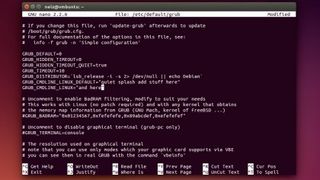
Pour apporter des modifications permanentes à votre menu Grub, éditez / etc / default / grub et exécutez grub2-mkconfig ou update-grub
Double démarrage de plus d'une distribution
Je sais que je peux effectuer un double amorçage entre Linux et Windows, mais puis-je faire la même chose avec plusieurs distributions Linux? Si oui, comment puis-je partager mes données entre eux? Comment dois-je partitionner mon disque?
Oui c'est possible. Chaque distribution a besoin de sa propre partition racine, mais vous pouvez partager le même échange entre toutes. Il est recommandé d’avoir une partition distincte pour / home – vous ne voulez pas lier vos données à une seule distribution que vous pourriez décider d’arrêter d’utiliser.
Bien qu'une partition / home distincte soit souhaitable, n'utilisez pas le même répertoire d'accueil pour chaque distribution car il pourrait y avoir des incompatibilités entre les différentes versions du logiciel utilisé. Je préfère mettre le nom de la distribution dans le nom d'utilisateur, comme dans "fred-ubuntu", "fred-debian", etc. Tant que chaque utilisateur a le même UID – la plupart des installateurs font le premier utilisateur 1000 – vous aurez à écrire Pour accéder à tous ces éléments, vous pouvez créer des liens symboliques pour des répertoires de données importants, tels que des documents, de la musique, des photos, etc., afin de partager ces fichiers entre toutes les distributions tout en séparant les fichiers de configuration.
En ce qui concerne le menu de démarrage, choisissez une distribution comme principale et laissez-la gérer le démarrage. À chaque fois que vous installez une nouvelle distribution, ignorez l'option d'installer un chargeur de démarrage si possible. Puis redémarrez dans le principal et exécutez:
sudo grub-mkconfig -o / boot/grub/grub.cfg
pour mettre à jour le menu de démarrage.
Supprimer une distribution a tout cassé
J'ai supprimé les partitions Linux de mon ordinateur, en vue de l'installation de quelque chose d'autre. Maintenant, je ne peux pas le démarrer. Tout ce que je reçois, c’est un message indiquant que Grub ne peut pas trouver les fichiers et une invite disant «sauvetage de grub>». Je ne peux même pas démarrer Windows.
Bien que le code de démarrage initial de Grub soit stocké dans le MBR (Master Boot Record) au début de votre disque dur, il s'agit d'un très petit espace. Ainsi, le code Grub initial charge les fichiers et les informations de configuration à partir du répertoire grub ou grub2 de votre partition de démarrage Linux.
Lorsque vous avez supprimé cette partition, vous n'avez laissé nulle part Grub. Si vous avez l’intention d’installer une autre distribution dans l’espace vide, lancez simplement l’installateur et il configurera Grub pour vous, détectant également votre système Windows, et tout ira bien après un redémarrage.
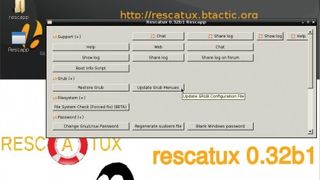
Le live CD Rescatux possède un bouton pratique Restore Grub, ce qui vous évite d'avoir à vous rappeler des commandes shell rarement utilisées.
Si vous utilisez l'espace pour une installation Windows ou Linux existante, vous devez soit configurer Grub pour l'autre système Linux, soit réinstaller le chargeur de démarrage Windows. Le moyen le plus simple de réinitialiser Grub consiste à utiliser l’option Restore Grub sur le Live CD Rescatux. Choisissez l’installation Linux à laquelle vous souhaitez attribuer la responsabilité de la conservation des fichiers Grub.
La restauration du chargeur de démarrage Windows implique le démarrage du disque Windows (ou de la partition de secours) et l'exécution de l'une de ces commandes, selon la version de Windows. Pour Windows XP, c'est la suivante:
fixboot
fixmbr
Pour Windows Vista et Windows 7, Windows 8 et Windows 10, il s’agit de:
bootrec / fixboot
bootrec / fixmbr
bootrec / rebuildbcd
Lorsque votre ordinateur ne démarre même pas, un CD live est une aubaine, il est donc utile de toujours en avoir un à portée de main. Un live CD est un environnement Linux complet qui démarre à partir d'un CD et ne nécessite aucune installation, ni même un accès à un disque dur.
En plus d'être très pratique pour une utilisation en tant que distro portable ou en tant qu'échantillonneur pour essayer une autre distro sans l'installer, un live CD est idéal pour un système de secours. Il existe des CD de secours dédiés, tels que System Rescue CD, Rescatux et Grml, mais la plupart des disques du programme d’installation distro s’amorcent de nos jours dans un environnement qui contient suffisamment de logiciels pour résoudre de nombreux problèmes.
Pour plus de solutions aux problèmes de démarrage de Linux, consultez nos guides sur la façon de réparer Ubuntu s'il ne démarre pas.

Commentaires
Laisser un commentaire